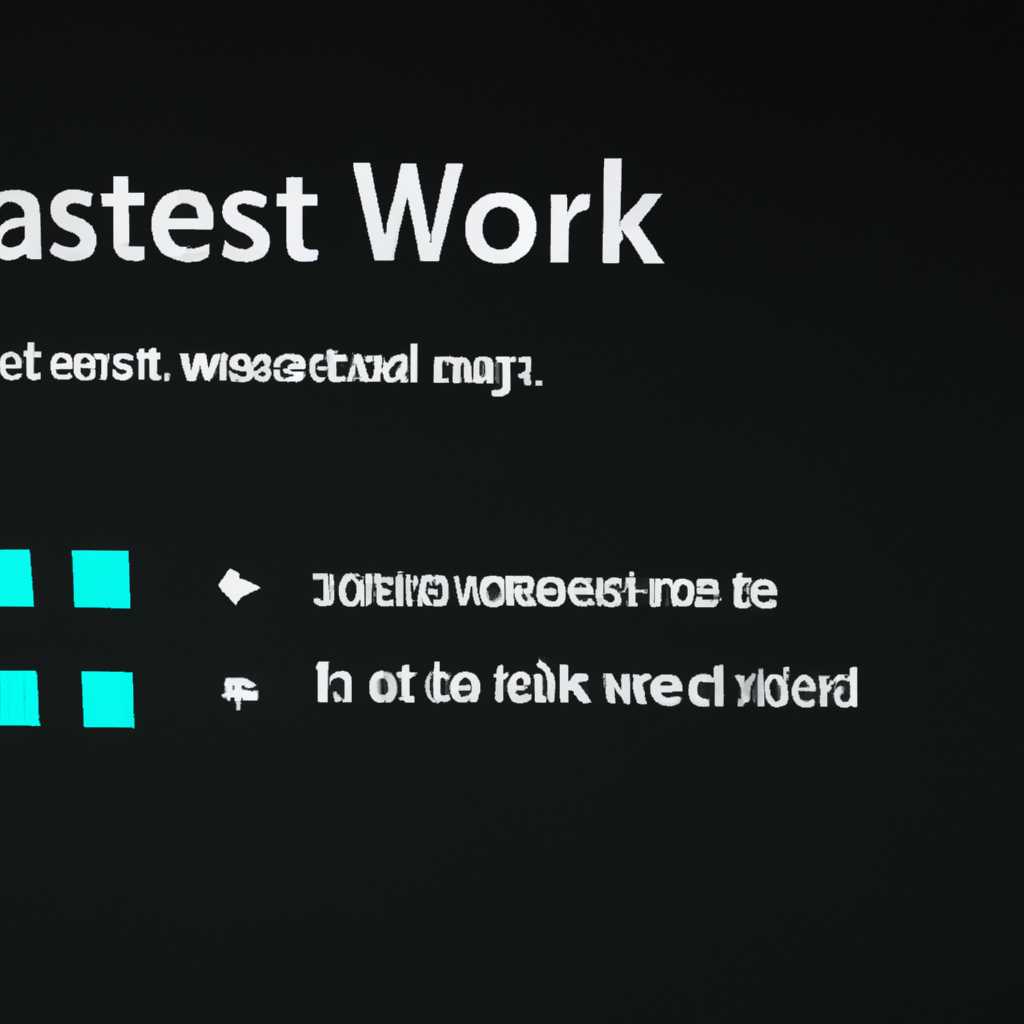- Сброс, взлом и смена пароля Windows 10: эффективные методы за пять минут
- Как сбросить, взломать или поменять пароль Windows 10
- 1. Сброс пароля через командную строку
- 2. Сброс пароля с помощью загрузочного usb-накопителя
- 3. Сброс пароля через спящего пользователя
- Возможности сброса или восстановления пароля:
- Способы взлома пароля в Windows 10:
- Эффективные методы смены пароля Windows 10:
- Особенности взлома пароля в Windows 10:
- 1. Переходите в режим восстановления:
- 2. Используйте программу Lazesoft:
- 3. Используйте утилиту Kon-Boot:
- Видео:
- Как сбросить пароль Windows 10 на компьютере 2023
Сброс, взлом и смена пароля Windows 10: эффективные методы за пять минут
Время от времени многие из нас сталкиваются с проблемой забытого пароля к Windows 10. Но не стоит паниковать! В этой статье я расскажу вам о нескольких эффективных способах, которые помогут вам сбросить, взломать или поменять пароль Windows 10 всего за пять минут.
Первый способ, который мы рассмотрим, это использование строки «Сменить пароль» в меню «Параметры». Для этого просто выполните комбинацию клавиш Win + R и введите команду netplwiz. В открывшемся окне найдите свой аккаунт пользователя и выберите опцию «Сменить пароль».
Еще один способ — использование утилиты kon-boot. Для этого загрузите эту утилиту с помощью флешки или диска и перезагрузите компьютер. Загружаемся с флешки или диска, при этом может потребоваться изменить порядок загрузки в BIOS, что можно сделать, нажав определенную кнопку при входе в режим загрузки компьютера. После загрузки кон-бута у вас будет возможность сбросить пароль аккаунта Windows 10.
Если вам необходимо сбросить пароль другого пользователя на компьютере, вы также можете воспользоваться командой net user в командной строке. Перейдите в меню «Параметры» и выберите «Обновление и безопасность». Потом выбираем «Восстановление» и нажимаем на «Перезагрузить сейчас». Когда ваш компьютер перезагрузится, вы попадете в специальный режим входа. В этом режиме вы можете изменить или удалить пароль для учетной записи Windows 10.
Если у вас установлена Windows 8 или более ранняя версия операционной системы Windows, можно воспользоваться другим способом. Используя дистрибутив Windows, загружаемся с него и переходим в командную строку. Найдите файл sethc.exe в папке C:\Windows\System32 и переименуйте его. После этого скопируйте файл cmd.exe и переименуйте его в sethc.exe. После перезагрузки системы нажмите клавишу Shift пять раз подряд. В результате у вас откроется командная строка с правами администратора, где можно изменить пароли пользователей Windows 8 или ранних версий операционной системы.
Надеюсь, вы найдете данный набор способов полезным в случае забытого пароля к Windows 10. Помните, что данная информация предоставляется исключительно в ознакомительных целях, и применение этих способов на чужих компьютерах без согласия владельца незаконно.
Как сбросить, взломать или поменять пароль Windows 10
1. Сброс пароля через командную строку
Один из самых простых способов сбросить пароль – использовать командную строку. Для этого откройте командную строку, нажав на кнопку «Пуск», а затем выбрав «Командная строка» из списка приложений. В командной строке введите команду net user, чтобы получить список всех учетных записей на компьютере.
Далее, выберите учетную запись, для которой нужно сбросить пароль, и введите команду net user «имя_учетной_записи» *. После этого вас попросят ввести новый пароль для выбранной учетной записи.
2. Сброс пароля с помощью загрузочного usb-накопителя
Если у вас есть доступ к другому компьютеру с Windows 10, вы можете создать загрузочный usb-накопитель с утилитой для сброса пароля. Самым популярным инструментом для этих целей является Offline NT Password & Registry Editor.
Чтобы использовать эту утилиту, вам понадобится флешка или другой носитель, на который можно записать файлы. Скачайте дистрибутив утилиты с официального сайта, записывайте его на носитель с помощью соответствующей программы. После этого вставьте загрузочный usb-накопитель в ваш компьютер и перезагрузите систему.
При перезагрузке компьютера откройте bios и перейдите на вкладку «Boot». Включите загрузку с usb-накопителя и сохраните настройки. После этого компьютер загрузится с usb-накопителя, и вы сможете перезаписать текущий пароль учетной записи.
3. Сброс пароля через спящего пользователя
Если ваш компьютер не защищен паролем входа в спящий режим, вы можете попытаться сбросить пароль, перейдя в командную строку через спящего пользователя. Для этого перейдите к папке C:\Windows\System32 и найдите файл cmd.exe. Скопируйте этот файл в другое место, например, на рабочий стол.
Щелкните правой кнопкой мыши на скопированном файле cmd.exe и выберите пункт «Запустить от имени администратора». Когда командная строка откроется, введите команду net user, чтобы получить список учетных записей на компьютере.
Выберите учетную запись, для которой нужно сбросить пароль, и введите команду net user «имя_учетной_записи» новый_пароль. После этого перезагрузите компьютер, и вы сможете войти в систему с новым паролем.
В Windows 10 есть несколько эффективных способов сбросить, взломать или поменять пароль. Открывайте командную строку, используйте загрузочные usb-накопители или предпринимайте другие действия для сброса пароля. Выбирайте способ в зависимости от вашей версии системы и вашего уровня знаний.
Возможности сброса или восстановления пароля:
Существует несколько способов сбросить или восстановить пароль в операционной системе Windows 10. Здесь мы рассмотрим несколько эффективных методов.
1. Через настройки Windows 10:
— В строке поиска введите «восстановить пароль» и выберите нужную опцию.
— В окне «Сброс пароля» выберите учетную запись, для которой нужно сбросить пароль.
— Нажмите «Далее» и следуйте инструкциям.
2. С помощью командной строки:
— Откройте командную строку с правами администратора.
— Введите команду «net user <имя_учетной_записи> <новый_пароль>«, где <имя_учетной_записи> — имя учетной записи, а <новый_пароль> — новый пароль, который вы хотите установить.
— Нажмите клавишу Enter и пароль будет изменен.
3. С помощью загрузочного диска:
— Запустите компьютер с загрузочного диска с установкой Windows 10.
— В окне установки выберите опцию «Восстановить компьютер».
— Нажмите настройку «Командная строка».
— В командной строке введите следующую команду: «utilman1».
— Перезапустите компьютер.
— Когда появится экран входа, нажмите клавиши Win+U.
— В командной строке введите команду «net user <имя_учетной_записи> <новый_пароль>«, чтобы изменить пароль учетной записи.
4. С помощью утилиты kon-boot:
— Создайте загрузочный диск или флеш-накопитель с установленной утилитой kon-boot.
— Запустите компьютер с этим загрузочным устройством.
— Дождитесь успешного запуска и выберите нужную опцию.
— Следуйте инструкции и измените пароль учетной записи.
Важно отметить, что для использования этих способов, возможно, потребуется физический доступ к компьютеру, а также знание правильных команд или установка дополнительных программ. Кроме того, рекомендуется использовать эти методы только в случае, если действительно есть необходимость сбросить или восстановить пароль.
Способы взлома пароля в Windows 10:
Если вы забыли свой пароль входа в Windows 10, не отчаивайтесь! В этом разделе мы расскажем вам об эффективных способах взлома пароля операционной системы Windows 10 с помощью usb-накопителя.
Взлом пароля Windows 10 с помощью usb-накопителя — это обязательно для знающих пользователей, которые забыли свой старый пароль или у них по каким-то образом перестала работать функция восстановления пароля. Для этой операции вам понадобится загрузочная флешка с установленной командной строкой.
Вот инструкция по взлому пароля Windows 10:
- Переименуйте папку C:\Windows\System32\cmd0.exe в C:\Windows\System32\sethc.exe.
- Загрузите ваш компьютер с помощью загрузочной флешки Windows 10.
- При появлении меню выбора языка и времени нажмите клавиши Shift + F10, чтобы открыть командную строку.
- С помощью команды cd /d C:\Windows\System32 зайдите в папку System32.
- Пропишите следующую команду: copy cmd0.exe sethc.exe, чтобы скопировать sethc.exe на место cmd0.exe.
- Теперь нажмите клавиши Shift + F10, чтобы открыть командную строку в режиме администратора.
- Пропишите следующую команду: net user user_name new_password, где user_name — имя пользователя, для которого вы хотите сбросить пароль, а new_password — новый пароль.
- Если у вас возникнет запрос на прописывание команды, нажмите кнопку «y» и нажмите Enter.
- Теперь вы можете перезагрузить компьютер и успешно войти в систему с новым паролем.
Это один из способов обойти защиту пароля в Windows 10 с помощью usb-накопителя. Даже если вы не знаете административного пароля, вы можете успешно сбросить пароль пользователя и войти в систему без проблем.
Также вы можете воспользоваться программами Lazesoft Recover My Password или другими программами для создания загрузочного usb-носителя и сброса пароля.
Но помните, что использование таких способов подразумевает потенциальные риски, и вы должны быть осторожны при предпринятии таких действий.
Эффективные методы смены пароля Windows 10:
Для смены пароля Windows 10 существует несколько эффективных методов, которые помогут вам восстановить доступ к системе или сменить пароль без необходимости ввода старого.
1. Обойти пароль через деактивацию учётных записей: переименуйте файл utilman.exe в cmd.exe и войдите в вашему компьютеру. Для этого подключите установочный диск или вставьте флешку с дистрибутивом Windows 10. Перейдите в директорию System32 и найдите файл utilman.exe. Переименуйте его в cmd.exe. После перезагрузки компьютера в окне входа в систему нажмите комбинацию клавиш Shift + 5 раз, чтобы вызвать командную строку. Введите команду для сброса пароля и введите новый пароль.
2. Использование Linux: Если у вас есть дистрибутив Linux, вы можете загрузить компьютер с помощью него и обойти пароль. Зайдите в BIOS компьютера и выберите загрузку с флешки или CD с Linux. После загрузки Linux откройте файловый менеджер и перейдите в директорию с системными файлами Windows (обычно это C:\Windows\System32). Найдите файл sethc.exe и переименуйте его, например, в sethc.bak. Затем найдите файл cmd.exe и скопируйте его, переименовав копию в sethc.exe, заменяя оригинал. Перезагрузите компьютер, и в окне входа в систему нажмите клавишу Shift 5 раз, чтобы вызвать командную строку. Введите команду для сброса пароля и задайте новый пароль.
3. Использование программы kon-boot: Данная программа позволит обойти пароль Windows 10 и войти в систему без его ввода. Для этого вам потребуется флешка с программой kon-boot. Подключите флешку к компьютеру и включите его. В окне входа в систему выбираем параметры входа и переходим по ссылке «Пользователи вводят свои данные на этом компьютере». В открывшемся окне выбираем командную строку (значок с шестерёнкой) и в ней вводим команду для запуска kon-boot. После загрузки системы вы сможете войти в нее без пароля.
В случае, если вы забудете пароль администратора, эти эффективные методы помогут вам сбросить или сменить его. При использовании подобных способов, обратите внимание, что вы должны иметь полный доступ и согласие владельца компьютера для выполнения этих действий. Помимо этого, рекомендуется выбирать безопасные пароли для вашей системы Windows 10 и регулярно их менять.
Особенности взлома пароля в Windows 10:
Если вам необходимо сбросить или взломать пароль операционной системы Windows 10, существует несколько эффективных способов, которые позволят вам получить доступ к учетной записи и внести необходимые изменения.
1. Переходите в режим восстановления:
Нажмите комбинацию клавиш Win+R, а затем вводите shutdown /r /o. После перезагрузки компьютера откроется окно «Выберите опции восстановления». Выберите «Открыть командную строку», а затем введите следующую команду: net user [имя пользователя] [новый пароль]. Учтите, что вместо [имя пользователя] и [новый пароль] необходимо ввести свои данные.
2. Используйте программу Lazesoft:
Для сброса пароля в Windows 10 вы можете воспользоваться утилитой Lazesoft. Загрузите и установите программу на компьютер. После успешной установки перейдите к созданию загрузочной флешки или диска. Затем запустите компьютер с помощью созданной загрузочной флешки и следуйте инструкции программы, чтобы сбросить пароль пользователя.
3. Используйте утилиту Kon-Boot:
Утилита Kon-Boot позволяет обойти пароль при входе в систему Windows 10. Загрузите утилиту на компьютер, перезагрузите систему и выберите загрузку с опцией Kon-Boot. После загрузки вы увидите командную строку. Введите password, а затем следуйте инструкциям, чтобы сделать изменения в учетной записи пользователя.
При использовании любого из этих способов обязательно соблюдайте все правила и законы, определенные вашей страной. Данные методы предназначены только для использования вами при получении доступа к вашим собственным учетным записям или в случае утери пароля.
Видео:
Как сбросить пароль Windows 10 на компьютере 2023
Как сбросить пароль Windows 10 на компьютере 2023 by ЕРМАКОВ 1,391,512 views 3 years ago 7 minutes, 28 seconds